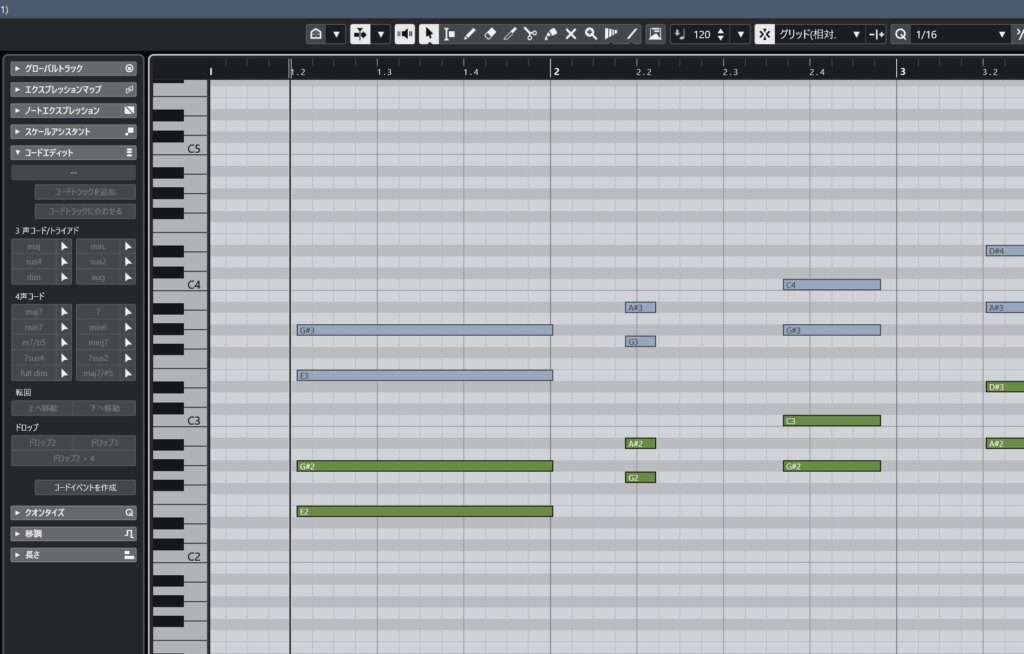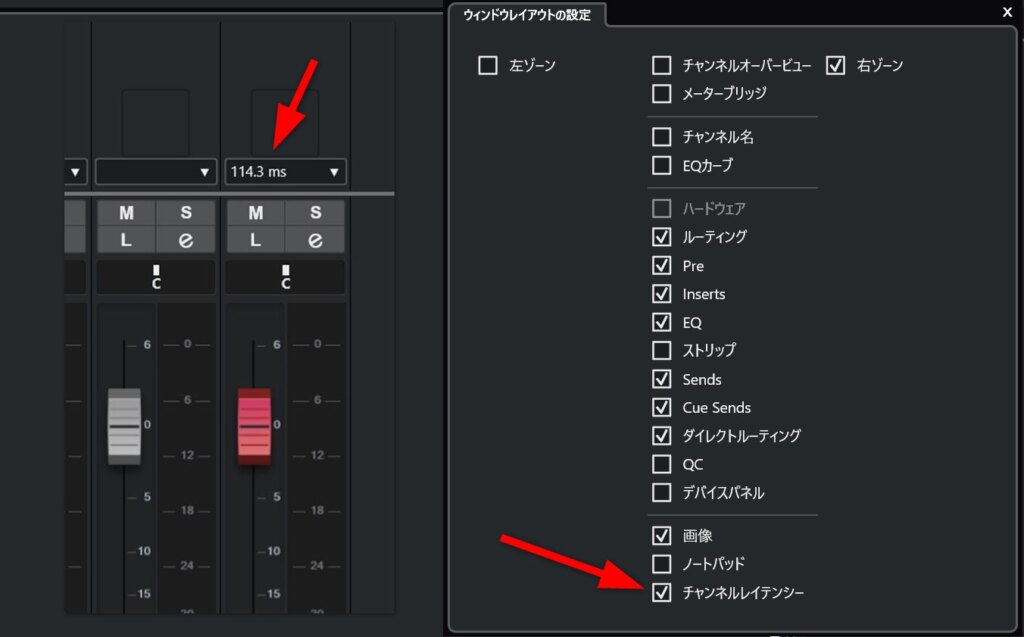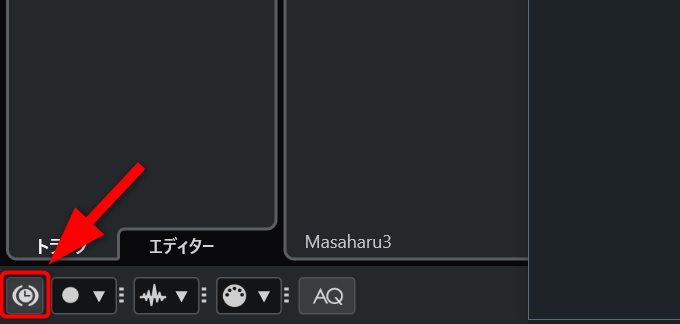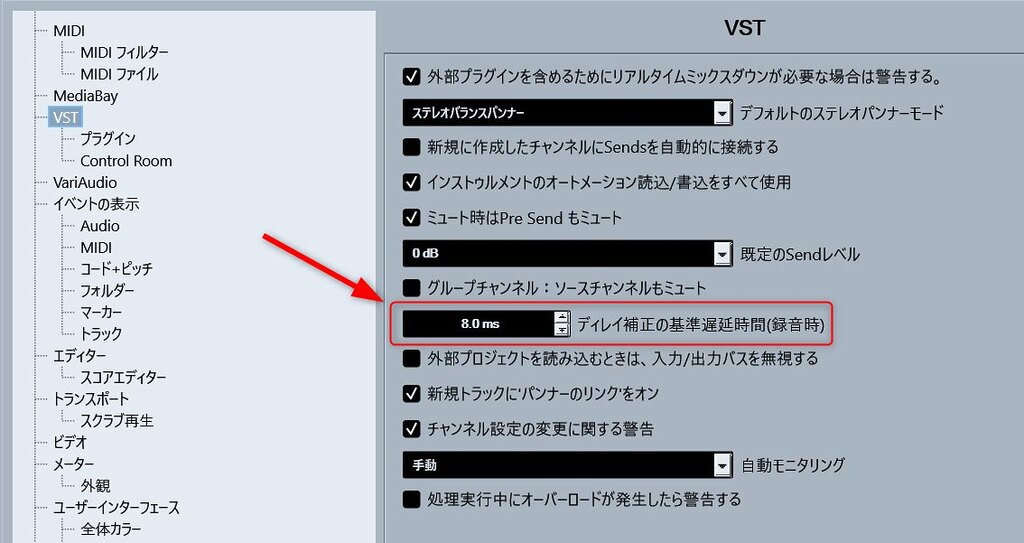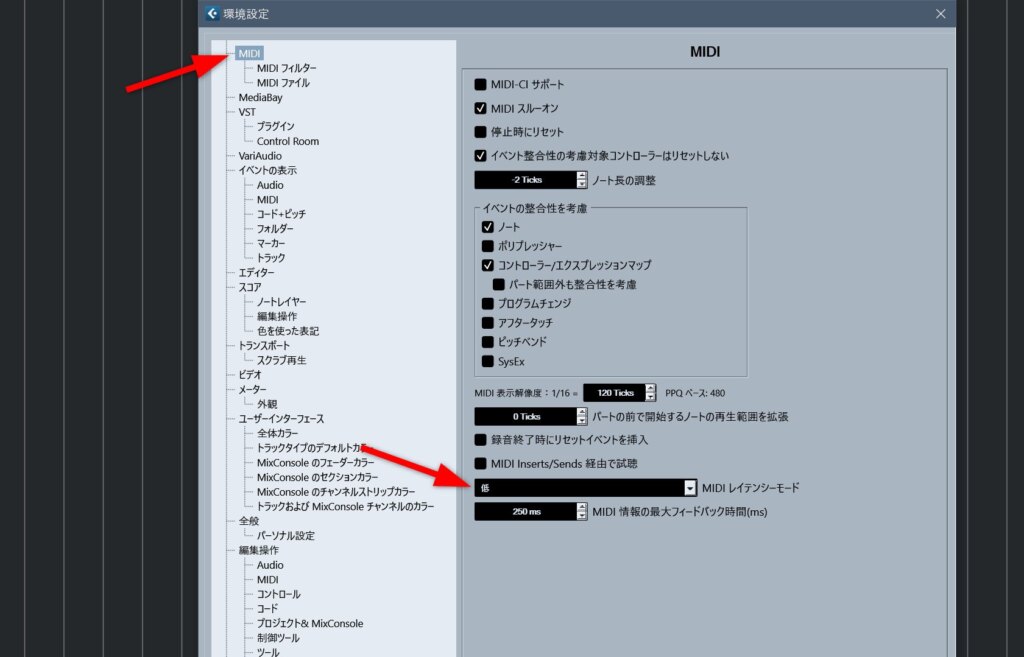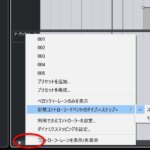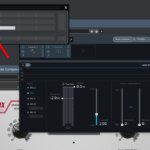Wenn man in Cubase die Leertaste drückt, um die Wiedergabe zu starten, beginnt diese normalerweise mit einer leichten Verzögerung. Diese Startlatenz hängt von verschiedenen Einstellungen ab und kann in manchen Fällen so groß sein, dass sie den Arbeitsablauf beeinträchtigt.
Dieser Artikel beleuchtet die Faktoren, die die Startverzögerung beeinflussen, und erklärt, wie man sie für eine reaktionsschnelle und komfortable Transportsteuerung konfiguriert.
Durch diese Maßnahmen kann sich möglicherweise auch die Reaktionsfähigkeit bei verschiedenen Bearbeitungsvorgängen, wie der von MIDI- und Audiodaten, verbessern.
1. Puffergröße des Audio-Interfaces
Es versteht sich von selbst, dass die Puffergröße (Buffer Size) Ihres Audio-Interfaces (der ASIO-Puffer) nicht nur die Wiedergabelatenz, sondern die gesamte Reaktionsfähigkeit von Cubase beeinflusst.
Daher müssen Benutzer, deren Arbeitsschwerpunkt auf Echtzeitaufnahmen liegt, in den ASIO-Einstellungen eine möglichst kleine Puffergröße wählen.
Die praktisch realisierbare Puffergröße ist jedoch ein Kompromiss mit der CPU-Leistung, sodass ein gewisses Maß an Abstrichen erforderlich ist.
Wenn Sie hauptsächlich MIDI-Bearbeitung durchführen, ist die Notwendigkeit eines sehr kleinen ASIO-Puffers geringer, was den Vorteil hat, dass Sie mehr virtuelle Instrumente und Effekte einfügen können.
Da die ASIO-Puffergröße jedoch auch die Reaktion beim Wiedergabestart und bei der MIDI-Bearbeitung beeinflusst, ist es für ein agiles, reaktionsschnelles Gefühl notwendig, einen einigermaßen kleinen Puffer einzustellen.
2. Latenz von Plug-in-Effekten & Software-Instrumenten
Wenn Sie trotz einer kleinen Puffergröße im Audio-Interface eine Wiedergabeverzögerung oder eine schlechte Reaktionsfähigkeit feststellen, kann die Latenz der auf den Spuren eingefügten Plug-in-Effekte die Ursache sein.
Cubase verwendet standardmäßig eine Funktion namens „Plug-in-Latenzausgleich“ (Plugin Delay Compensation). Diese Funktion korrigiert automatisch die durch Plug-in-Latenz verursachten Zeitverschiebungen zwischen den Spuren und stellt sicher, dass alle Spuren perfekt synchronisiert sind. Dies erhält die Integrität des Mixes, indem alle Spuren synchron gehalten werden.
Da jedoch alle anderen Kanäle mit dem Kanal mit der höchsten Latenz synchronisiert werden, wird das gesamte System von diesem einen Kanal mit hoher Latenz „heruntergezogen“. Dies führt zu dem hier behandelten Phänomen der „Verzögerung bei Transport- und Bearbeitungsvorgängen“.
Eine häufige Ursache ist ein leistungsstarkes Mastering-Plug-in, das auf dem Stereo-Out-Kanal oder einem Gruppenkanal eingefügt ist.
Ich habe persönlich erlebt, wie ein iZotope Ozone Maximizer in hoher Qualitätseinstellung eine konstante Latenz von mehreren hundert Millisekunden verursachte. Die Verzögerung war so stark, dass ich beim Starten der Wiedergabe oder beim Bearbeiten von Noten ein starkes Unbehagen verspürte.
Zusätzlich kann sich die Latenz ansammeln und signifikant werden, wenn Sie eine lange Kette von Plug-ins auf einem einzigen Kanal haben oder ein Routing verwenden, das durch viele Gruppenkanäle mit Plug-ins führt.
Sie können die Plug-in-Latenz in der MixConsole überprüfen.
Aktivieren Sie in der MixConsole unter „Fenster-Layout einrichten“ die Option „Kanal-Latenz“. Daraufhin wird der Gesamtlatenzwert über jedem Kanalfader angezeigt.
Ein Klick auf diesen Wert zeigt die individuelle Latenz jedes auf diesem Kanal eingefügten Plug-ins an.
Sobald Sie ein Plug-in mit hoher Latenz identifiziert haben, ist es eine gute Praxis, es bis zur Endphase der Produktion zu deaktivieren oder durch ein ressourcenschonenderes, alternatives Plug-in zu ersetzen.
Einige Plug-ins verfügen über einen Modus mit geringer Latenz (Low-Latency oder LIVE-Modus). Die Aktivierung dieses Modus kann die Latenz reduzieren. (Bei den mitgelieferten Steinberg-Plug-ins schaltet die „LIVE“-Schaltfläche diesen Modus um).
Eine weitere Lösung, die ich für die praktische Produktionsarbeit empfehle, ist die Verwendung der Funktion „Latenzausgleich einschränken“, die als Nächstes erklärt wird.
Die Funktion „Latenzausgleich einschränken“ als Lösung nutzen
Die Funktion „Latenzausgleich einschränken“ (Constrain Delay Compensation) ermöglicht es Ihnen, die Latenz für verschiedene Vorgänge zu reduzieren.
Es ist jedoch entscheidend zu verstehen, wie sich Cubase verhält, wenn diese Funktion aktiv ist.
Die Schaltfläche für „Latenzausgleich einschränken“ befindet sich an der im Bild unten gezeigten Stelle (ich empfehle, sie einem leicht erreichbaren Tastaturbefehl zuzuweisen).
Wenn „Latenzausgleich einschränken“ aktiviert ist, wird jedes Plug-in, das eine Latenz über einem festgelegten Schwellenwert verursacht, vorübergehend umgangen (bypassed), wodurch die Gesamtlatenz des Systems reduziert wird.
Seien Sie sich bewusst, dass dies den Klang Ihres Projekts verändern wird, da ressourcenintensive Plug-ins zwangsweise umgangen werden. (Wenn beispielsweise ein Kompressor oder Limiter umgangen wird, ändern sich die Abhörlautstärke und der Klangcharakter).
Standardmäßig ist die Funktion so eingestellt, dass jedes Plug-in mit auch nur geringer Latenz umgangen wird. Sie können die Veränderung der Klangqualität minimieren, indem Sie vorab einen akzeptablen Latenz-Schwellenwert festlegen.
Die Einstellung für diesen Schwellenwert ist der „Schwellenwert für Latenzausgleich“ im Bereich „VST“ der Voreinstellungen (siehe Bild unten).
Beachten Sie außerdem, dass Plug-ins auf FX-Kanälen nicht betroffen sind. Dies ermöglicht es Ihnen, ein Umgehungs-Routing für essenzielle Plug-ins mit hoher Latenz zu erstellen, indem Sie einen FX-Kanal verwenden und so die Funktion „Latenzausgleich einschränken“ für diese umgehen.
Indem Sie „Latenzausgleich einschränken“ mit einem Tastaturbefehl umschalten, können Sie den Kompromiss zwischen Latenz und Klangqualität (dem Effekt Ihrer Plug-ins) je nach Situation (Bearbeitung, Aufnahme, Wiedergabe) einfach steuern.
Hinweis zu den Puffer-Einstellungen von Vienna Ensemble Pro
Wenn Sie orchestrale Mock-ups erstellen, verwenden Sie möglicherweise Vienna Ensemble Pro (VEP).
In diesem Fall sollten Sie wissen, dass auch die Puffergröße von VEP die allgemeine Reaktionsfähigkeit von Cubase beeinflusst.
Ich empfehle, unnötig große Puffergrößen zu vermeiden und sie auf das für Ihr Projekt erforderliche Minimum zu beschränken.
Ein zu großer Puffer verursacht nicht nur eine Wiedergabeverzögerung, sondern kann auch zu Problemen führen, wie z. B. dass das Vorhören von Noten im Key-Editor nicht richtig funktioniert.
Wie in den offiziellen Ratschlägen empfohlen, beginnen Sie mit einer Puffer-Einstellung von 2 und erhöhen Sie diese nur, wenn Sie Knackser oder Aussetzer aufgrund von CPU-Überlastung feststellen.
3. Einstellung des MIDI-Latenz-Modus
Dies ist eine oft übersehene Einstellung, aber die Anpassung des MIDI-Latenz-Modus kann die Startverzögerung der Wiedergabe erheblich reduzieren und die Reaktionsfähigkeit in Cubase verbessern.
Die Einstellung für den MIDI-Latenz-Modus befindet sich im Bereich „MIDI“ der Voreinstellungen.
Die Standardeinstellung ist „Normal“, aber eine Änderung auf „Niedrig“ verbessert die Reaktionsfähigkeit beim Wiedergabestart.
Laut Steinberg-Dokumentation erhöht die Einstellung der MIDI-Latenz auf „Niedrig“ die CPU-Last, aber bei modernen CPUs ist der Unterschied vernachlässigbar.
Tatsächlich verwende ich die „Niedrig“-Einstellung regelmäßig auf einem älteren Windows-Rechner mit einem i5-8400-Prozessor und habe keinen Unterschied zur „Normal“-Einstellung festgestellt (die CPU-Anzeige zeigt keine sichtbare Veränderung).
Sie werden eine spürbare Verbesserung der Reaktionsfähigkeit beim Wiedergabestart feststellen, wenn Sie die MIDI-Latenzeinstellung ändern. Sofern keine Probleme auftreten, empfehle ich dringend die Verwendung der Einstellung „Niedrig“.
Basierend auf dem offiziellen Handbuch ist es unwahrscheinlich, dass Probleme auftreten, es sei denn, Sie spielen extrem dichte Controller-Daten über eine große Anzahl von Spuren gleichzeitig ab.